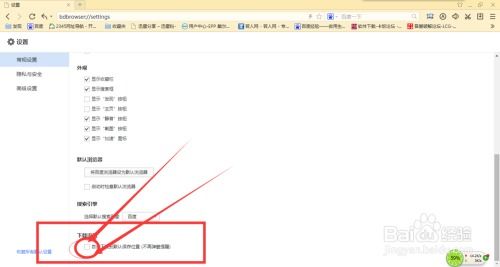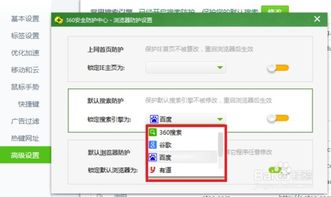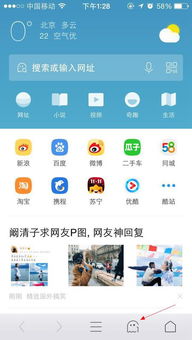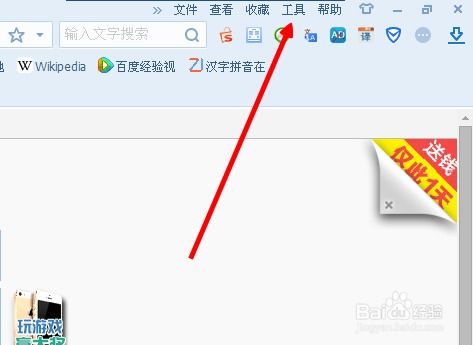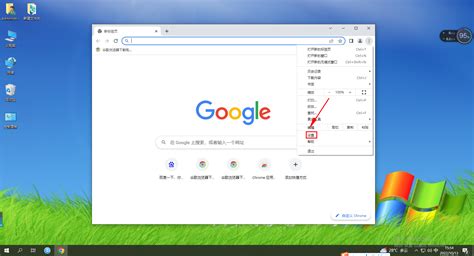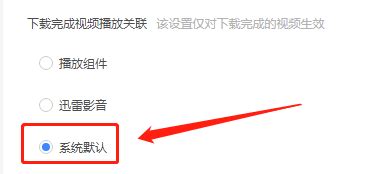如何在绿光浏览器中设置鼠标滚动来切换标签?
在日常的网络浏览中,浏览器作为我们获取信息的重要工具,其使用体验直接影响到我们的工作效率和愉悦度。绿光浏览器作为一款功能丰富的浏览器,凭借其高效的浏览速度和友好的用户界面,赢得了众多用户的青睐。其中,使用鼠标滚动切换标签的功能,更是为用户提供了极大的便利。本文将详细介绍如何设置绿光浏览器,使其支持鼠标滚动切换标签,以便用户能够更快速地切换页面,提升浏览效率。
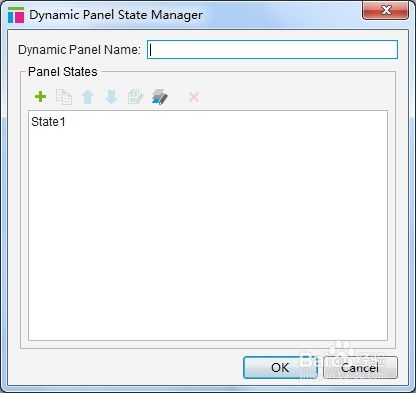
一、准备工作
在开始设置之前,确保你已经拥有了一台安装了Windows 10系统的电脑,并且已经下载安装了绿光浏览器。

二、进入设置界面
1. 打开绿光浏览器:

首先,双击桌面上的绿光浏览器图标,打开浏览器窗口。
2. 点击菜单按钮:
在浏览器窗口的右上角,找到并点击“菜单”按钮。这个按钮通常显示为三条横线或者一个汉堡图标。
3. 进入设置界面:
在弹出的下拉菜单中,找到并点击“设置”选项。这将打开绿光浏览器的设置界面。
三、设置鼠标滚动切换标签
1. 找到标签设置:
在设置界面中,找到并点击“标签设置”选项。这是专门用于配置标签页相关功能的区域。
2. 勾选切换标签选项:
在“标签设置”窗口中,找到“切换标签”这一选项,并将其勾选上。这一步骤是设置鼠标滚动切换标签的关键。
3. 保存设置:
完成上述操作后,点击窗口右上角的“关闭”按钮,保存设置并退出设置界面。
四、功能验证
设置完成后,你可以通过以下步骤验证功能是否生效:
1. 打开多个标签页:
在绿光浏览器中打开多个标签页,确保标签栏上有多个标签可以切换。
2. 将鼠标移动到标签栏:
将鼠标指针移动到标签栏上,确保指针位于标签的上方。
3. 滚动鼠标滚轮:
滚动鼠标滚轮,观察标签页是否随着滚轮的滚动而切换。如果设置成功,你应该能够看到标签页在滚动过程中快速切换。
五、注意事项
虽然鼠标滚动切换标签功能非常便捷,但在使用过程中还是需要注意以下几点:
1. 标签页数量:
如果打开的标签页数量超出了第一行,直接滚动滚轮是无法切换到第二行的。此时,你需要先将鼠标移动到第二行标签栏,然后再滚动滚轮才能在该行快速切换标签页。
2. 避免误操作:
由于鼠标滚动切换标签的功能非常灵敏,因此在滚动鼠标滚轮时,需要避免误操作,以免不小心切换到不需要的标签页。
3. 与其他功能的冲突:
如果绿光浏览器安装了其他插件或扩展,可能会与鼠标滚动切换标签的功能产生冲突。如果遇到这种情况,可以尝试禁用其他插件,或者调整插件的设置,以确保鼠标滚动切换标签的功能能够正常使用。
六、与其他浏览器的对比
除了绿光浏览器外,其他主流浏览器如火狐和谷歌也支持类似的功能,但设置方法略有不同。
火狐浏览器
1. 进入高级设置界面:
在火狐浏览器的地址栏中输入“about:config”并回车,会弹出一个更改高级设置会有风险的提示窗口,点击同意并按提示进行操作即可进入设置界面。
2. 搜索相关设置:
在设置界面中,使用搜索框输入关键词“toolkit.tabbox.switchByScrolling”并回车。
3. 修改设置:
找到相关设置后,将其值修改为“true”。这样,你就可以通过鼠标滚动在火狐浏览器的标签栏中切换标签页了。
谷歌浏览器
1. 进入实验性功能界面:
在谷歌浏览器的地址栏中输入“chrome://flags/”并回车,进入实验性功能界面。
2. 搜索并启用相关功能:
在界面中搜索关键词“Scrollable TabStrip”,找到后在下拉列表中选择“Enabled”。
3. 重启浏览器:
按照提示重启浏览器,设置即可生效。此后,你也可以通过鼠标滚动在谷歌浏览器的标签栏中切换标签页。
七、优化使用体验
除了设置鼠标滚动切换标签外,你还可以通过以下方式进一步优化绿光浏览器的使用体验:
1. 安装插件:
绿光浏览器支持多种插件和扩展,你可以根据自己的需求安装合适的插件,如广告屏蔽、密码管理、网页截图等,以提升浏览效率和安全性。
2. 自定义快捷键:
在绿光浏览器的设置中,你可以自定义快捷键,将常用的操作绑定到键盘上,以减少鼠标点击次数,提高操作效率。
3. 设置书签和标签组:
为了方便管理多个标签页,你可以使用书签和标签组功能。将常用的网页添加到书签中,或者将
- 上一篇: 白衣服沾辣椒油?清洗妙招来啦!
- 下一篇: 微信年度账单大揭秘:一键查询全攻略
-
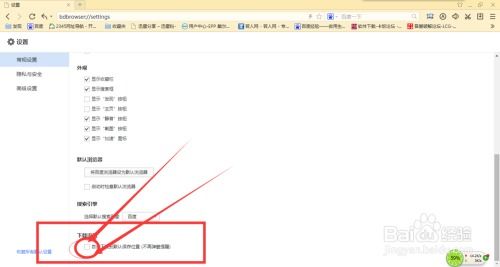 掌握技巧:轻松设置绿光浏览器的文件下载路径资讯攻略10-28
掌握技巧:轻松设置绿光浏览器的文件下载路径资讯攻略10-28 -
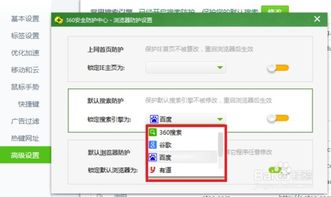 绿光浏览器如何更改搜索引擎?资讯攻略10-28
绿光浏览器如何更改搜索引擎?资讯攻略10-28 -
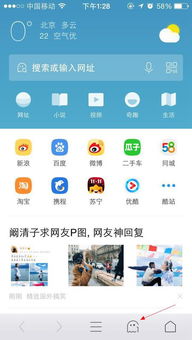 绿光浏览器无痕模式开启方法资讯攻略11-16
绿光浏览器无痕模式开启方法资讯攻略11-16 -
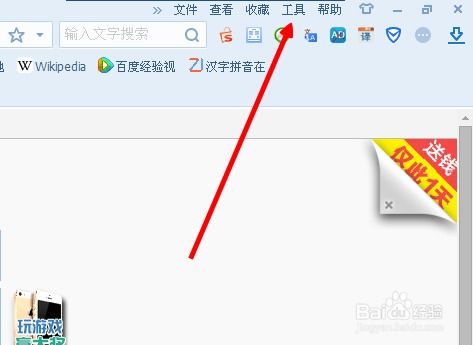 如何轻松设置搜狗浏览器的鼠标手势资讯攻略11-11
如何轻松设置搜狗浏览器的鼠标手势资讯攻略11-11 -
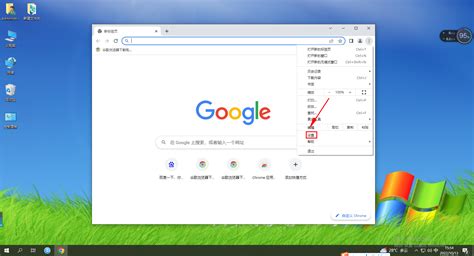 如何设置浏览器的代理服务器资讯攻略10-28
如何设置浏览器的代理服务器资讯攻略10-28 -
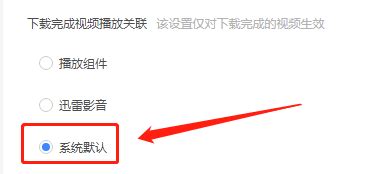 如何在迅雷中设置以支持浏览器在线播放资讯攻略12-04
如何在迅雷中设置以支持浏览器在线播放资讯攻略12-04